
ABEMAをテレビで見たい!接続に必要なもの・Wi-FiやLANは?
Contents[OPEN]
- 1【ABEMA】テレビで見るためには何が必要?
- 2【ABEMA】インターネット回線を準備しよう!
- 3【ABEMA】PC・Android端末で!テレビで見る方法を紹介♪
- 4【ABEMA】「Fire TV Stick」を使ってテレビで見る!
- 4.1Fire TV Stickとは?
- 4.2Fire TV Stickの接続方法は?
- 4.3Fire TV Stickのメリットは?気になる価格は?
- 4.4Fire TV Stickのデメリットは?
- 5【ABEMA】「Fire TV Stick 4K」を使ってテレビで見る!
- 6【ABEMA】「Fire TV Cube」を使ってテレビで見る!
- 6.1Fire TV Cubeとは?Fire TV Stick 4Kとの違い
- 6.2Fire TV Cubeの注意するポイントは?気になる価格は?
- 6.3Fire TV Cubeを買うのにおすすめの方
- 7【ABEMA】「Chromecast」で見るならスマホがリモコンに!
- 8【ABEMA】スマホで操作!「Apple TV HD」を使ってテレビで見る!
- 9【ABEMA】「Android TV」で接続してテレビで見る!
- 10自宅の環境によって自分に合ったタイプを!
【ABEMA】インターネット回線を準備しよう!
ABEMAはインターネットテレビです。
そのため、視聴する際にはインターネット回線が必須になってきます。
それぞれの特徴を見ていきましょう。
Wi-Fiで接続する
いちばんおすすめの環境は、Wi-Fi接続です。
Wi-Fiとは無線でインターネット接続ができる方法、いわゆる「無線LAN」接続のことです。
Wi-Fi接続の最大のメリットは、ケーブルが必要ないので、わずらわしくないということ。
ケーブルがないので、ご自宅の中なら自由に移動ができて便利ですよね。
また、1つのモデムから複数接続できるので、ご自宅にインターネット接続したい端末が複数ある方におすすめです。
有線LAN接続を利用する
ご自宅にインターネット回線はあるけれど、Wi-Fi接続ではない、という方は有線LAN接続に当てはまります。
文字の通り、LANケーブルを使って、インターネット接続をする方法です。
インターネットが普及し始めた頃は、有線LAN接続が主流でした。
メリットは、初期設定が簡単なことや、ケーブルで電波を発信しているため電波の状態が安定していることが挙げられます。
また、他の端末へは絶対に電波を発しないので、セキュリティ面でも安心な部分もあります。
このように、無線接続、有線接続にそれぞれの特徴があるので、自分に合った接続方法を選んでみてくださいね。
ポケットWi-Fiをレンタルする
ご自宅にインターネット回線がなく、スマホがiPhoneや、MHLに対応していないAndroidの方におすすめなのが、ポケットWi-Fiです。
ポケットWi-Fiは、通常のインターネット回線を開設するときのような回線工事が必要ありません。
電源をいれればすぐに使えますし、外出先でも利用できて便利ですよ。
月額がかかってしまっても、外でもWi-Fiが使えるので、スマホの通信料を低いプランに変更しても安心ですよね。
【ABEMA】PC・Android端末で!テレビで見る方法を紹介♪
ここでは、パソコンで視聴する方法と、ご自宅にインターネット回線が無い方が、android端末からテレビに映して視聴する方法をご紹介します。
PCならChromeで接続できる
パソコンからABEMAを視聴する場合は、Google ChromeからABEMAのページに入れば、すぐに視聴することができます。
Google Chromeで「ABEMA」と検索する。
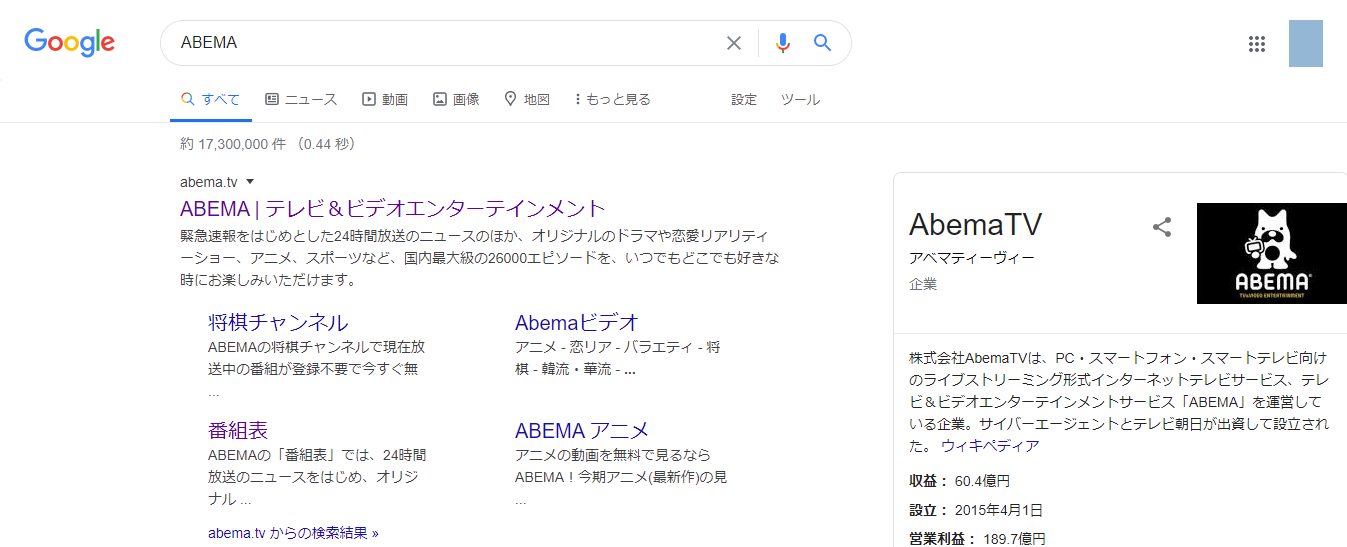
ABEMAのトップページです。
ここで番組を選べば、すぐに視聴できちゃいます。お手軽ですね!
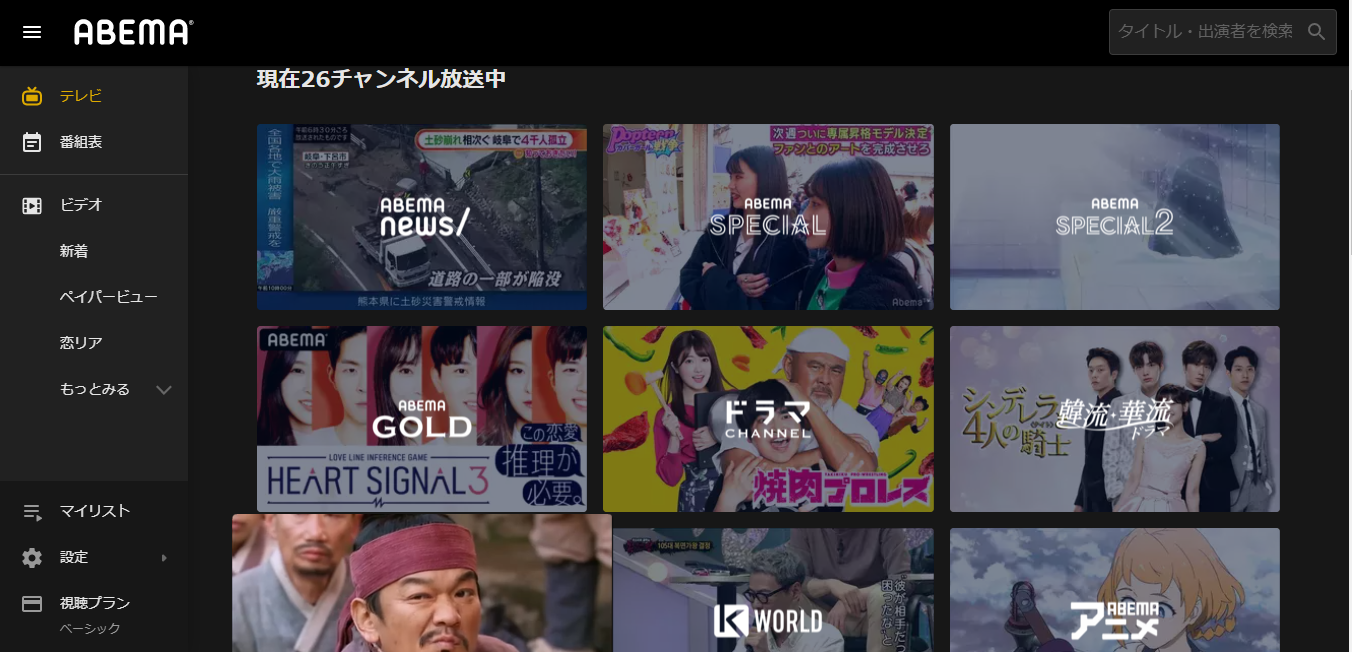
会員登録も必要ないので、手軽に視聴できますよね。